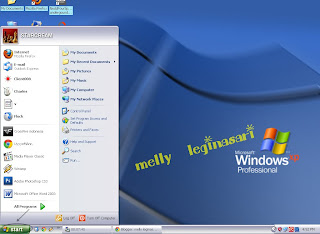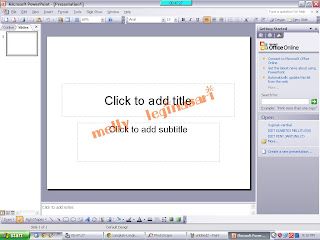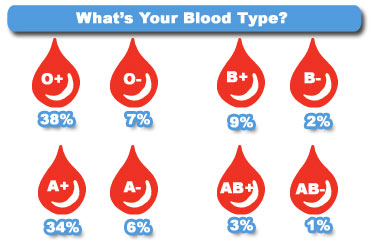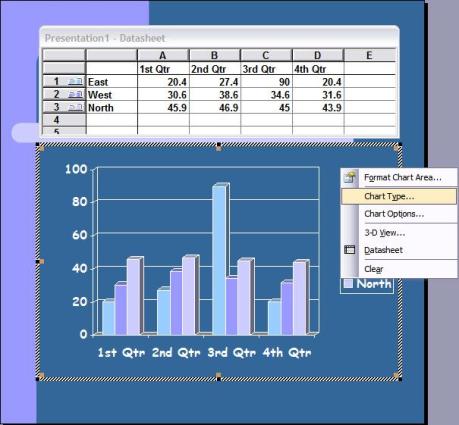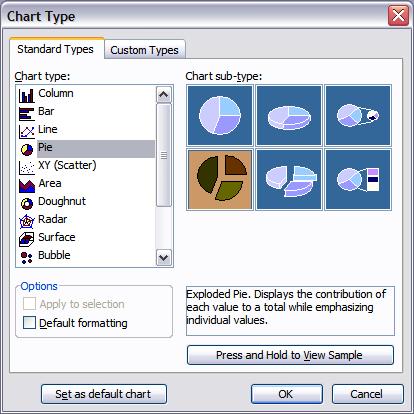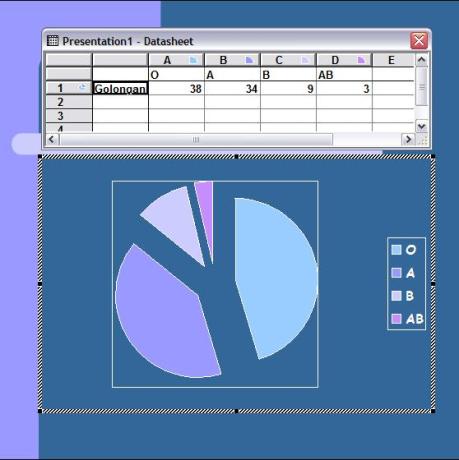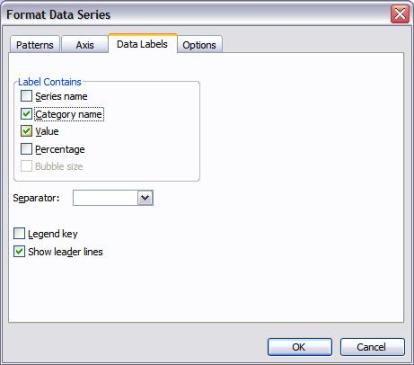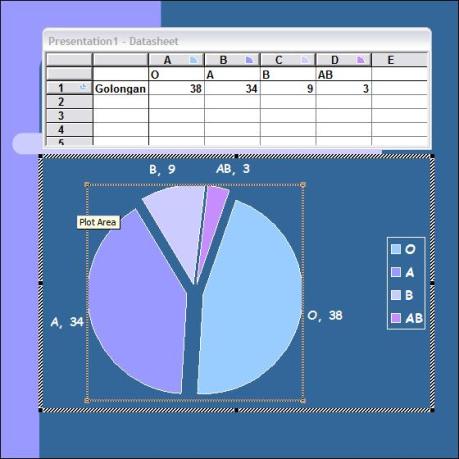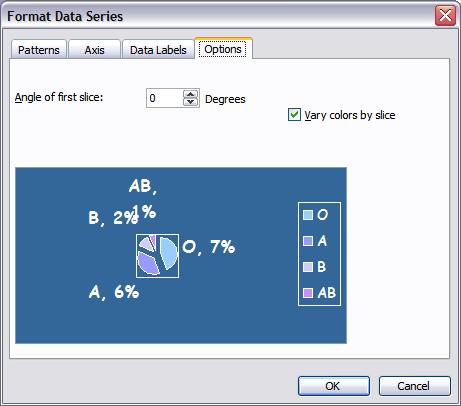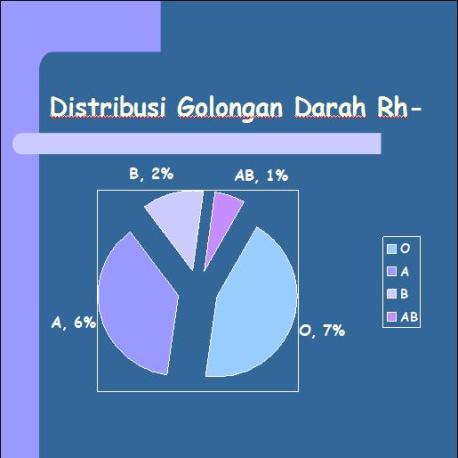Diagram lingkaran (
pie chart) biasanya dipakai untuk menunjukkan persentase hasil penelitian (data primer) ataupun data sekunder.
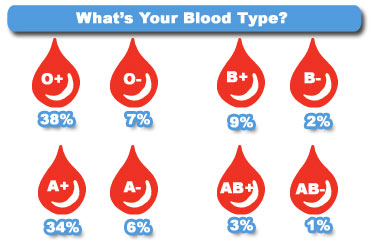
Distribusi golongan darah di USA
Gambar ini bisa juga Anda lihat di salah satu postingan tentang
golongan darah manusia. Di sini Anda akan berlatih membuat dua buah diagram lingkaran dengan acuan data di atas. Ini
file penunjangnya, untuk mencocokkan hasil kerja Anda.
Persiapan:
- Judul Slide: font Comic Sans MS 36 pt, Bold.
- Isi Slide: font Georgia 28 pt, Regular.
- Theme: Capsules, colour scheme: blue
- Ukuran slide 9 inch kali 9 inch (diatur di Page Setup).
Cara membuatnya:

Ketikkan judul “Distribusi Golongan Darah Rh+”. Selanjutnya, ubah
layout slide menjadi
layout Title and Content. Klik tombol
Insert Chart. Otomatis akan muncul tampilan diagram batang. Namun karena Anda kali ini tidak bermaksud membuat diagram batang, mari kita beralih ke bentuk diagram lain. Klik kanan di dalam area grafik untuk memilih
Chart Type.
7) Akan muncul sebuah kotak dialog. Pilih bentuk diagram
Exploded Pie (yang sesuai dengan gambar berikut).
6) Masukkan keempat nilai untuk masing-masing variabel (sudah tahu caranya, bukan?).
5) Jangan hilangkan
Legend karena
Legend selalu diperlukan dalam diagram lingkaran. Untuk menambahkan
value pada masing-masing potongan pie, klik dua kali pada daerah potongan untuk menampilkan
value. Tampil sebuah kotak dialog, berikan tanda cek pada
Category Name dan
Value. Klik OK.
4) Jika Anda merasa grafiknya kurang besar, klik sampai
Plot Area aktif (lihat gambar), lalu seret sampai daerah tersebut menjadi lebih luas. Atur agar seluruh
value berada dalam daerah yang diraster.
3) Penulis tadi lupa masukkan tanda persen. Jadi bagaimana? Coba sekarang Anda masukkan sendiri…
2) Sekarang, coba buat diagram serupa untuk Golongan darah Rh-. Jika Anda merasa perlu memutar grafik, klik 2 kali pada daerah pie (untuk memunculkan kotak dialog
Format Data Series), lalu pilih Options. Atur besar derajat sudut putarannya.
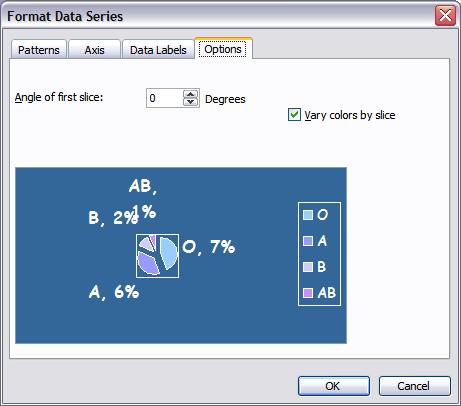
1) Hasilnya bisa dibandingkan dengan file pembanding tadi, atau dengan gambar berikut ini.